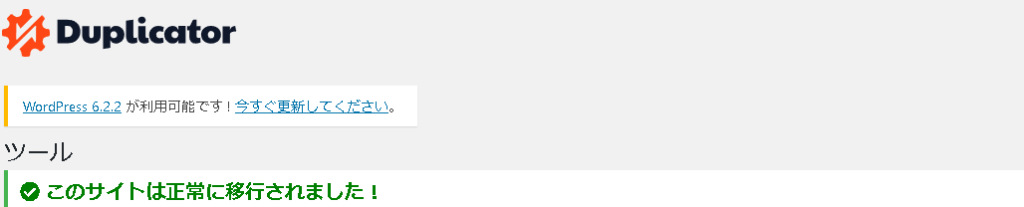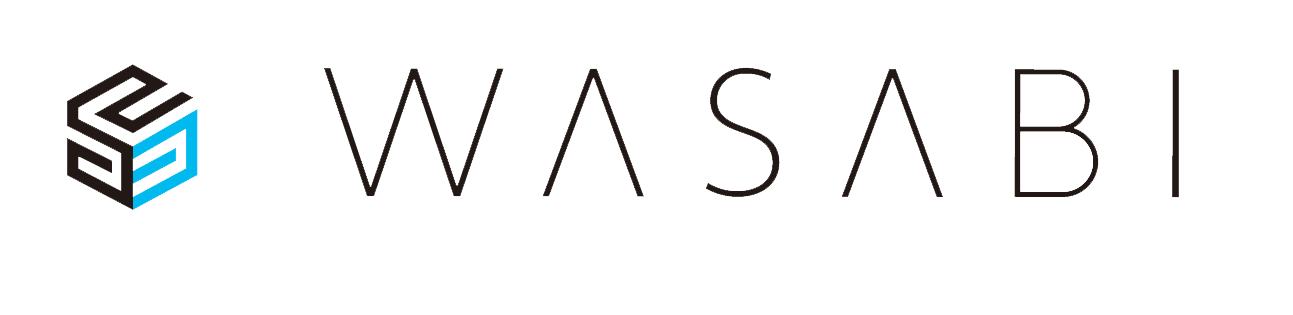ドメイン変更及びレンタルサーバー変更の為、ワードプレス全体の移行を行いました。
プラグインを使用してワードプレスの移行を行います。
使用したプラグインは、下記のとおりです。ダウンロード及びインストール作業がありますので権限の設定など事前に行ってください。
使用したプラグインは、WordPress Duplicatorです
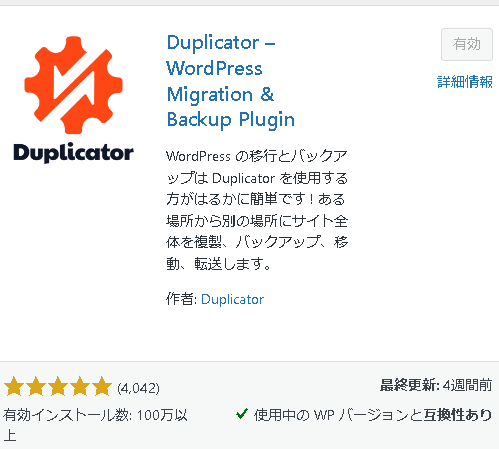
インストール及び有効化をしてください。
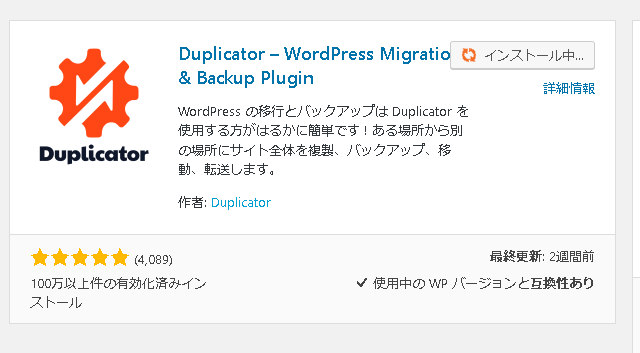
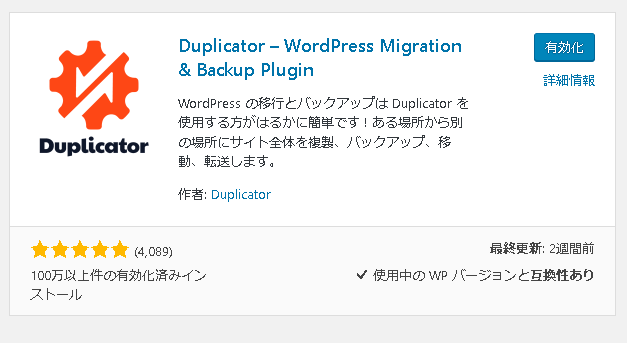
有効化するとサイドメニューが表示されます。
サイドメニューから、Duplicatorのパッケージを開きます。
ちなみに、私は2012年に契約したCPIのシェアードプラン ACE01というサーバーを利用しており、PHPのバージョンが古いために使えませんでした。
下記のページを参考にPHPのアップデートを置こう必要があります。
PHPのご利用について | PHP | Online Help for ControlPanel (secure.ne.jp)
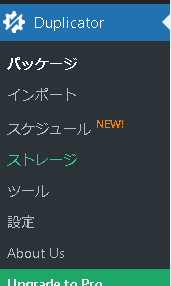
もしくは、下記の画面が表示されます。
表示されない場合は、こ#sidemenuちらを参照ください。
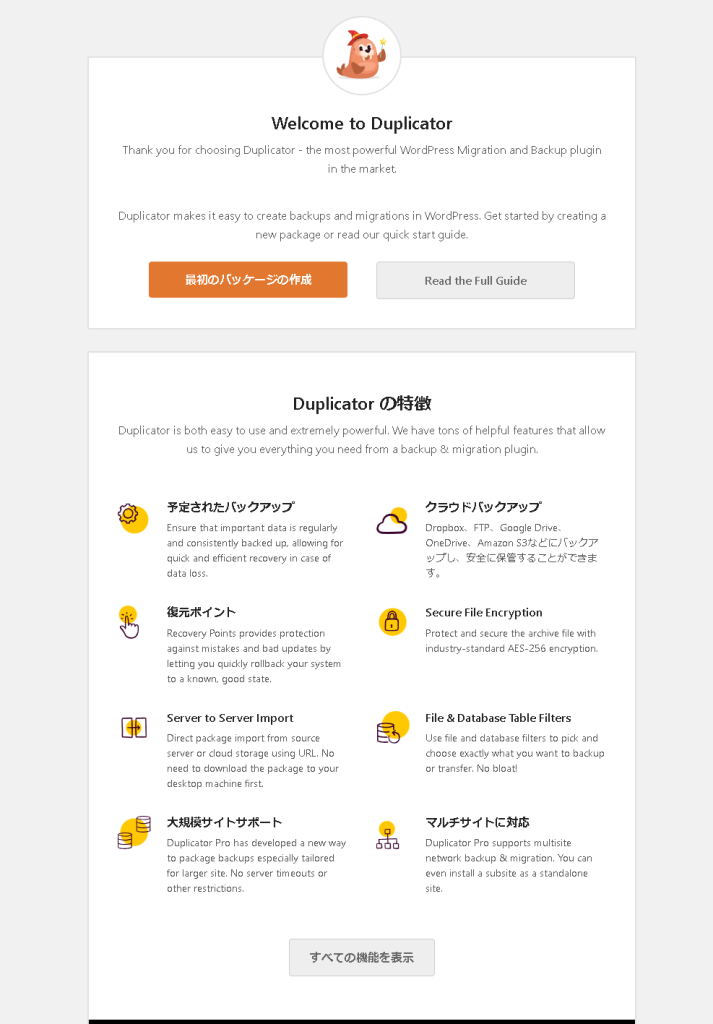
通常は、「最初のパッケージの作成」をクリックします。
その他の場合は、下記のサイドメニューから設定するを参照してください。
パッケージを開くをクリックすると下記の画面が表示されます。
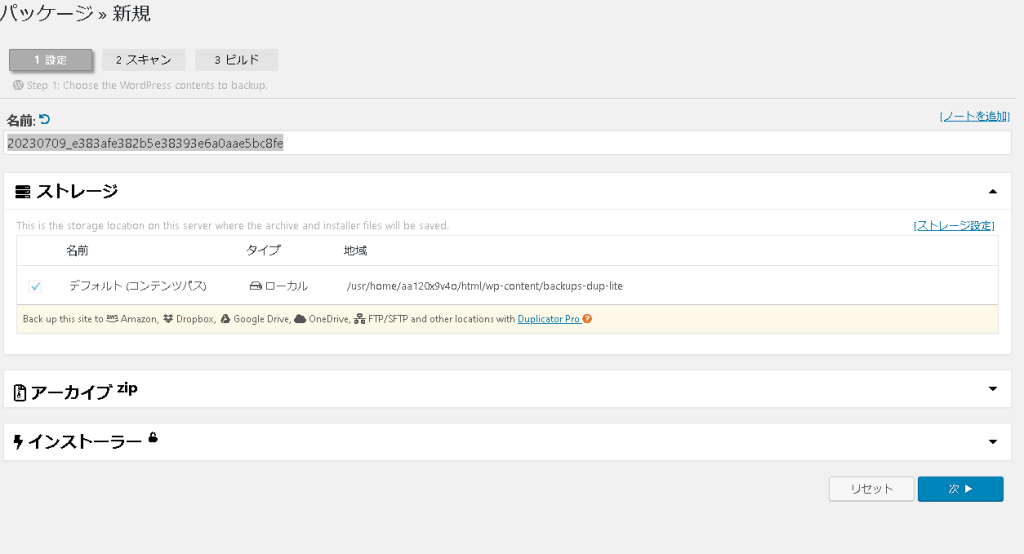
特に何も触らず、次へをクリックします。
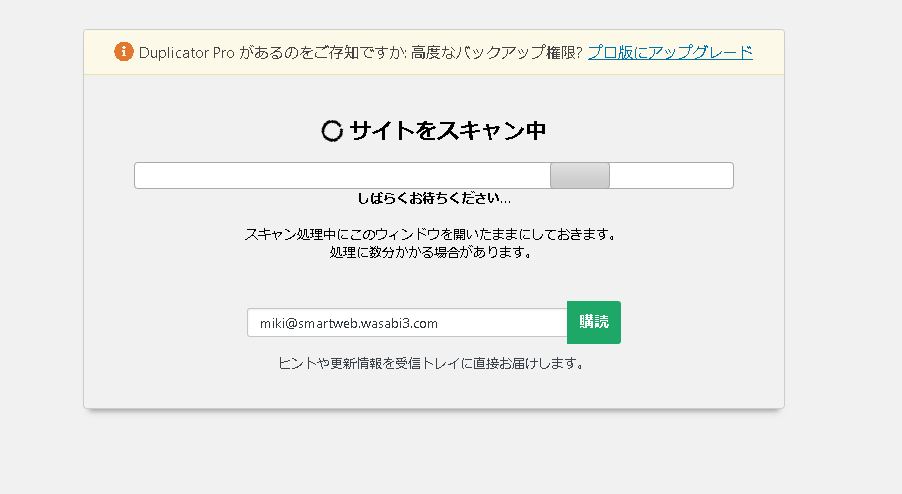
スキャン後、下記の画面が表示されますので
はい。ビルドプロセスを続行します。にチェックをいれビルドをクリックします。
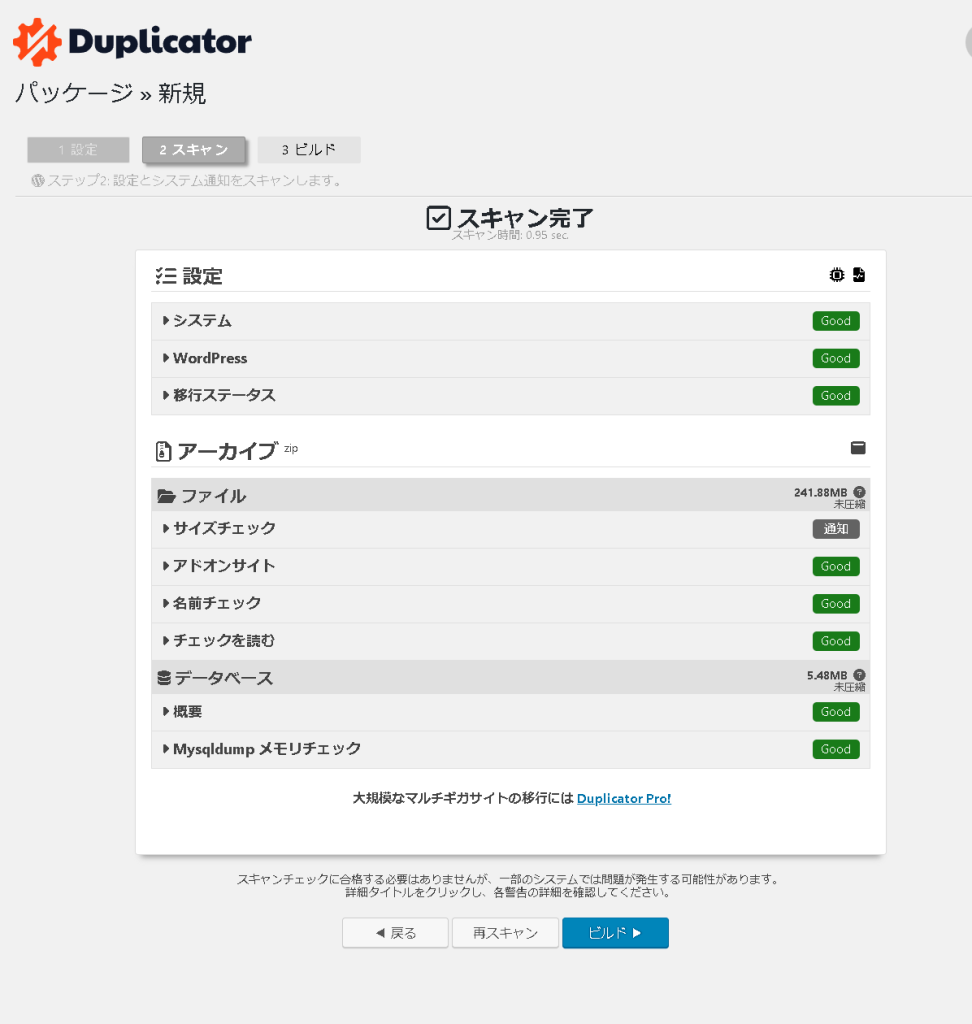
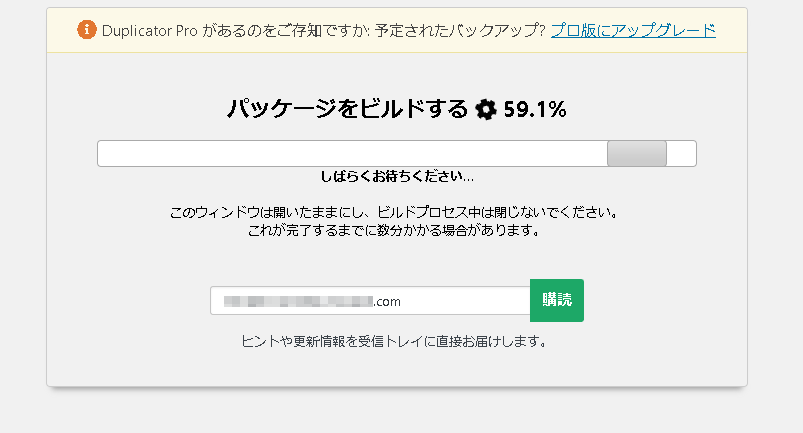
パッケージのビルドが完了すると下記の画面が出てきます。
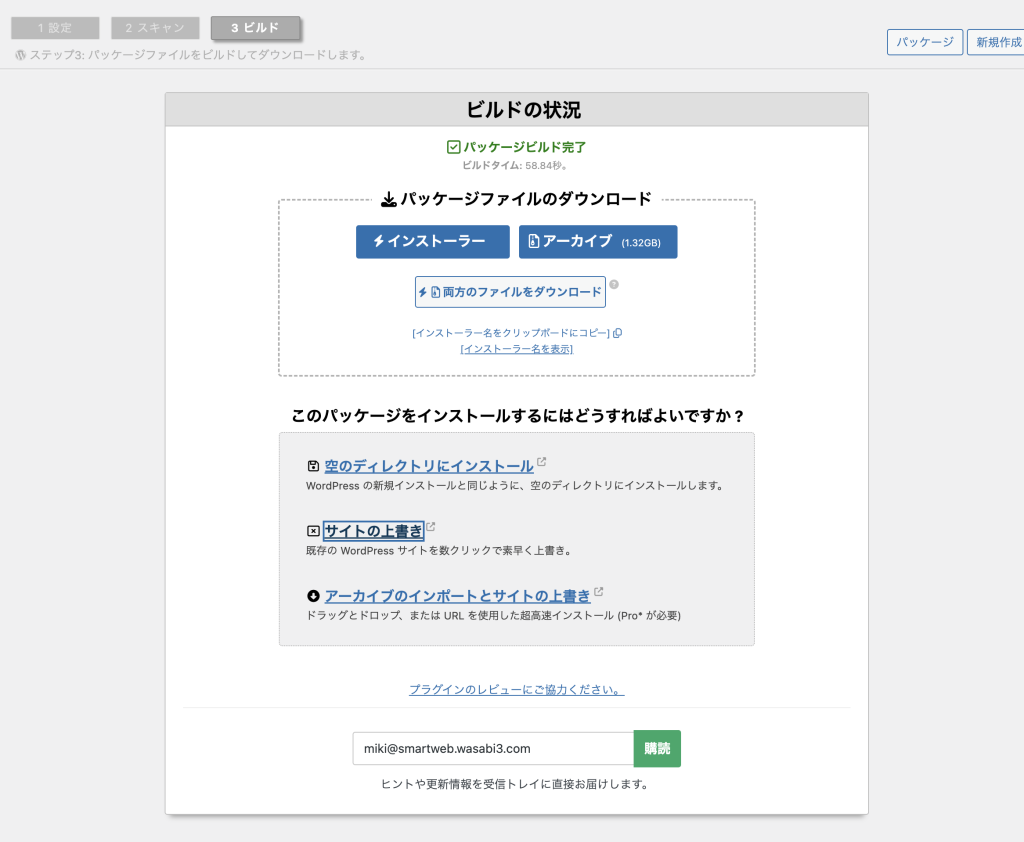
インストーラーとアーカイブをそれぞれダウンロードするか、Download Both Files をクリックしてください。
私は、バラバラでダウンロードする方が好みです。
ファイルをパソコン上にダウンロードします。
インストーラーとアーカイブ両方をダウンロードします。
ここまでは、現在のサーバーでの作業です。
新サーバーでの作業
ここからは、新サーバーでの作業です。
新サーバーでも、同じくDuplicatorをインストール、有効化します。
ダウンロードした。2つのファイルをFTPなどで、index.phpがあるルートの直下にアップロードし、ドメイン/installer.phpを実行します。
archive(zipファイル)のファイル名をいれて実行します。
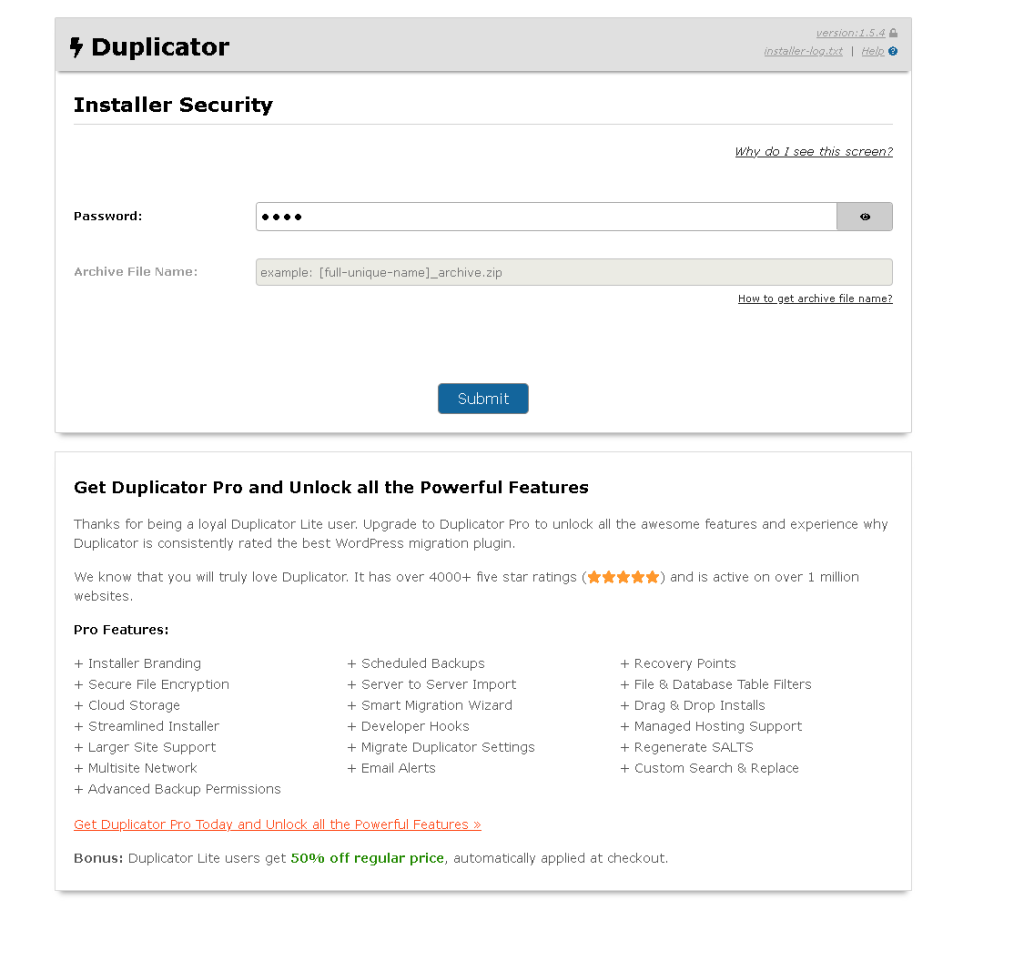
パスワード(パスワードなしの場合はグレーアウトしています)、を入力し、Submit ボタンを押します。
SetupのDatabeseを入力します。
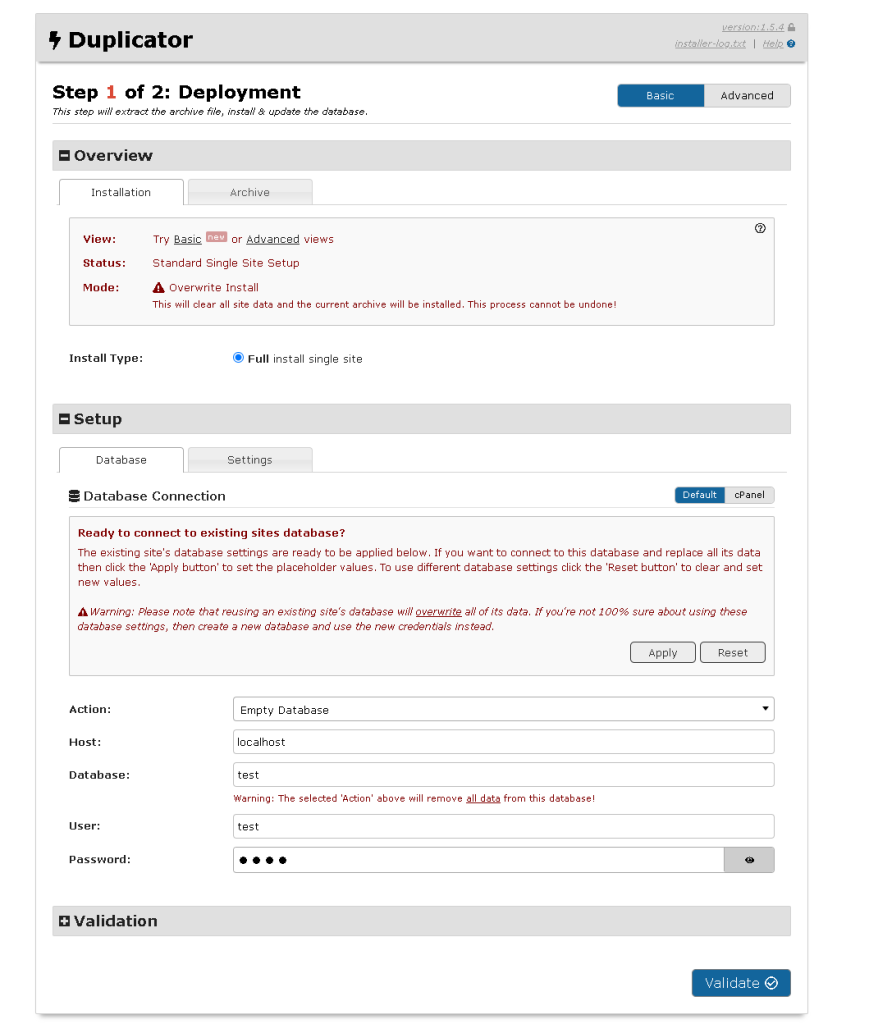
Validateボタンをクリックすして、問題がなければ、Nextボタンを押します。
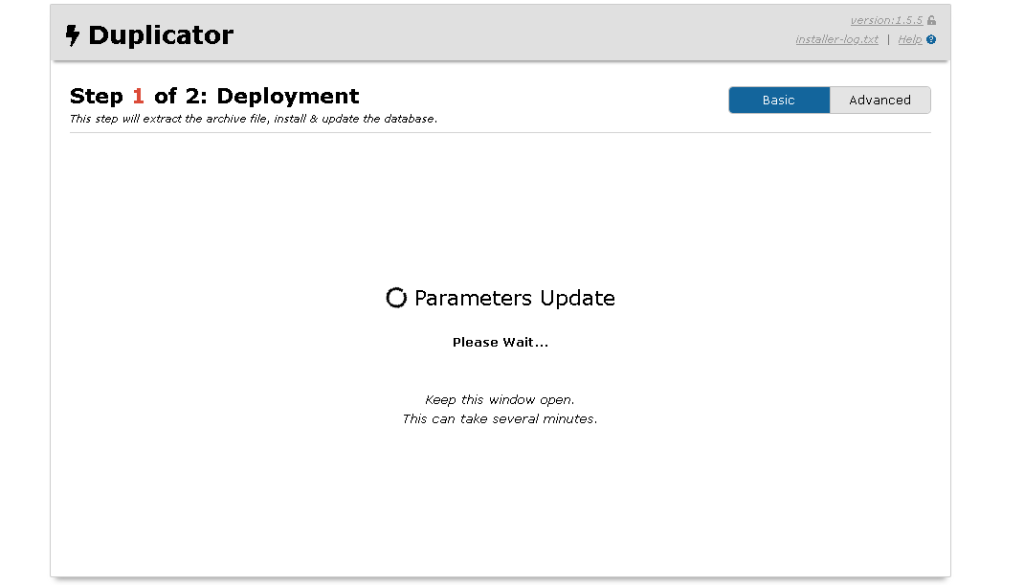
なにか、聞かれてたら OK をクリックします。
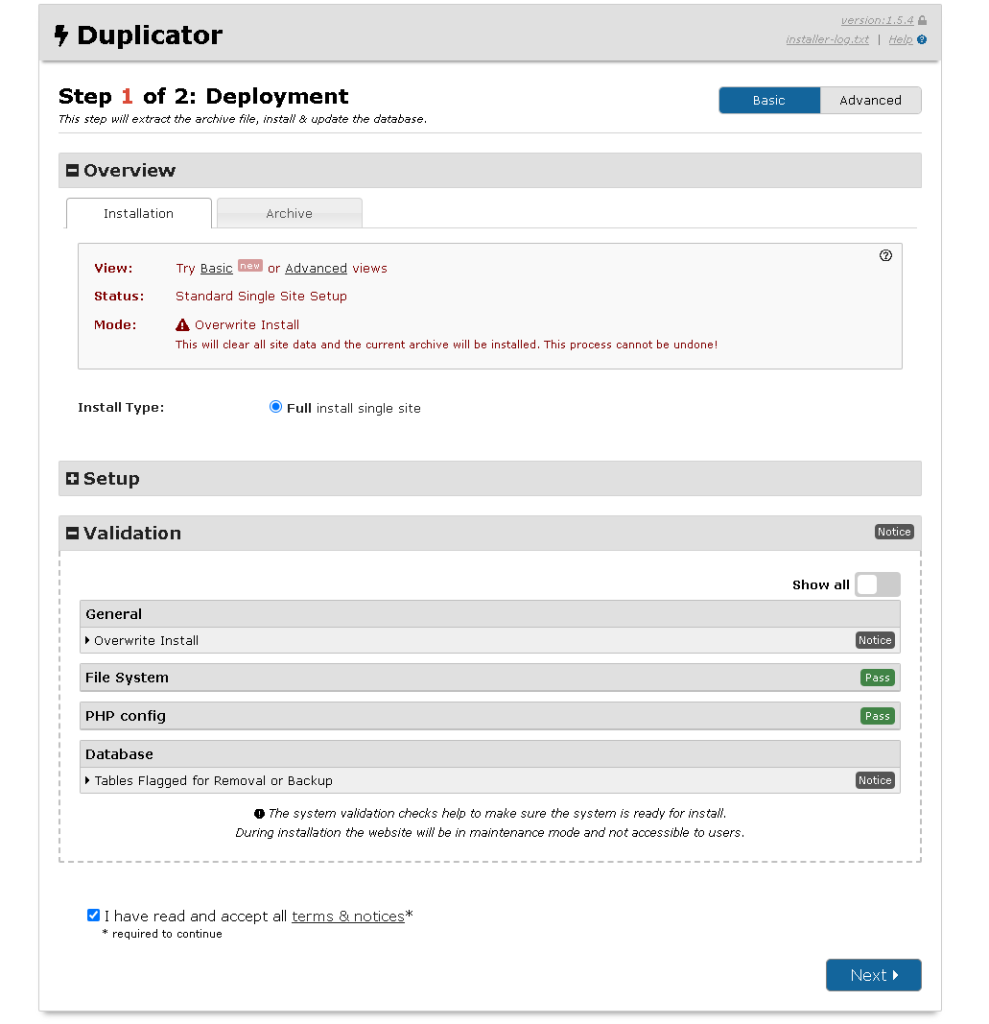
Admin Loginを押します。
Auto delete installer files after login to secure site (recommended!)は、チェックを入れておきます。
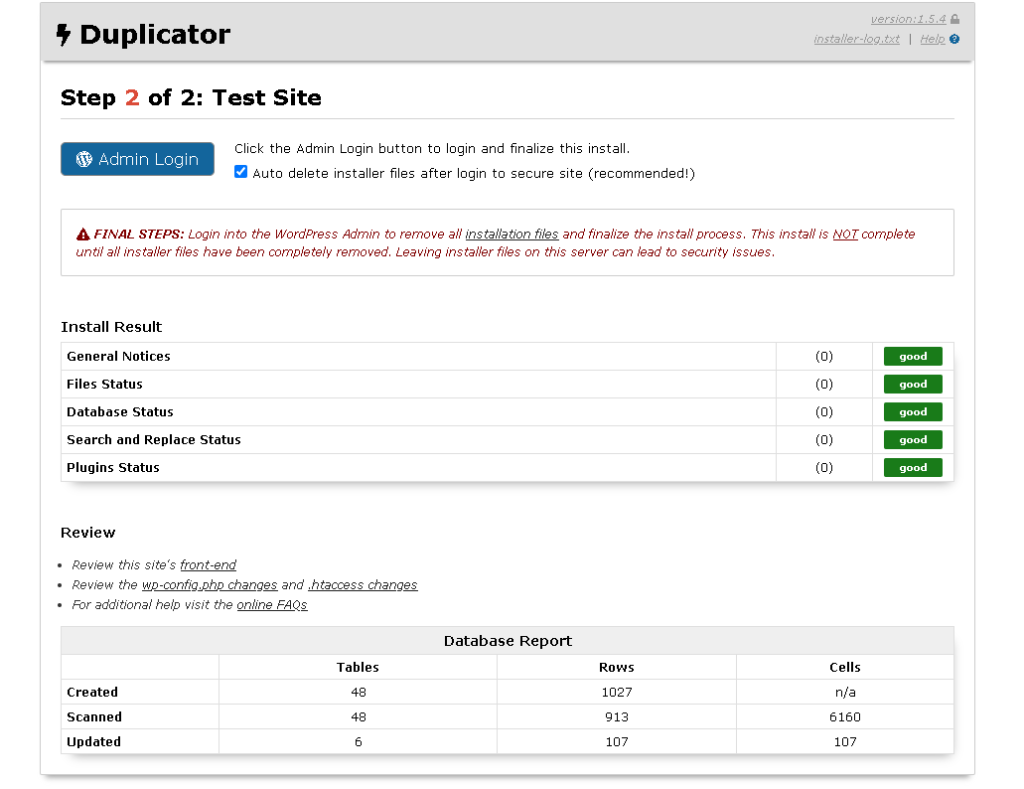
ログインは、前のサーバーのログイン情報です。
以上になります。